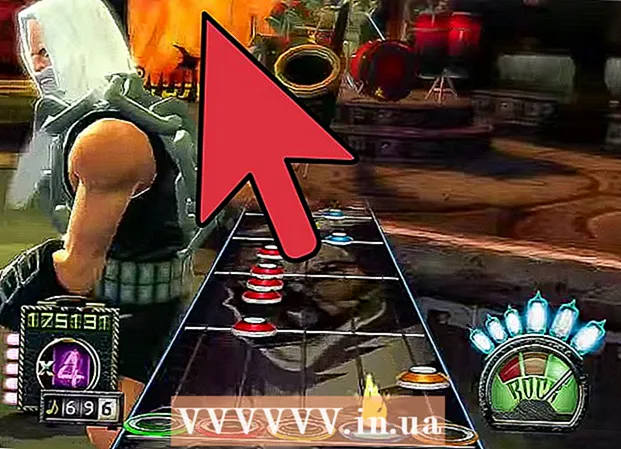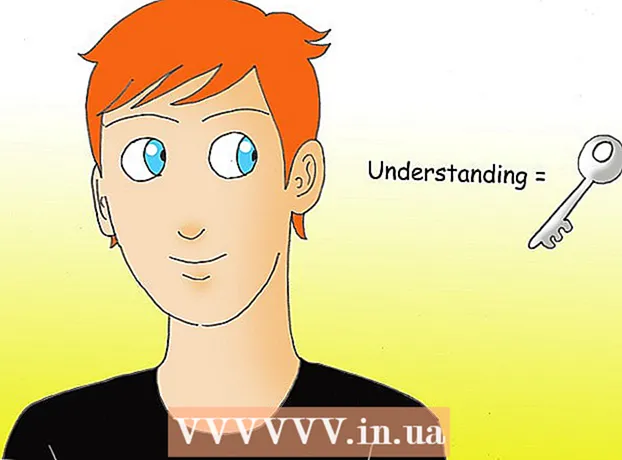Autor:
Ellen Moore
Data De Criação:
19 Janeiro 2021
Data De Atualização:
1 Julho 2024

Contente
- Passos
- Parte 1 de 3: Determinando as necessidades de sua rede
- Parte 2 de 3: Instalando uma LAN básica
- Parte 3 de 3: construir uma rede sem fio
Neste artigo, você aprenderá como criar uma rede local que permite que computadores e dispositivos conectados se comuniquem entre si e acessem a Internet.
Passos
Parte 1 de 3: Determinando as necessidades de sua rede
 1 Conte o número de computadores que serão conectados à rede com fio. Antes de começar a operar uma rede local, você precisa saber exatamente quantos computadores serão conectados à rede por meio de portas Ethernet. Isso permitirá que você determine o número necessário de portas.
1 Conte o número de computadores que serão conectados à rede com fio. Antes de começar a operar uma rede local, você precisa saber exatamente quantos computadores serão conectados à rede por meio de portas Ethernet. Isso permitirá que você determine o número necessário de portas. - Se você precisar conectar até cinco computadores, use um roteador. Se houver mais, provavelmente você precisará de um switch para aumentar o número de portas disponíveis no roteador.
 2 Decida se você precisa configurar sua rede sem fio. Se você deseja que seus dispositivos se conectem à sua rede sem fio, adquira um roteador com uma função de ponto de acesso sem fio. A maioria dos roteadores modernos possui esse recurso.
2 Decida se você precisa configurar sua rede sem fio. Se você deseja que seus dispositivos se conectem à sua rede sem fio, adquira um roteador com uma função de ponto de acesso sem fio. A maioria dos roteadores modernos possui esse recurso. - Os switches de rede não oferecem suporte à conexão de dispositivos sem fio e são usados exclusivamente para instalar LANs com fio ou aumentar o número de portas de roteador livres.
 3 Decida se deseja que todos os dispositivos da rede tenham acesso à Internet. Se você deseja que todos os dispositivos conectados tenham acesso à Internet, você precisa configurar o roteador para lidar com as conexões. Se os dispositivos não precisarem acessar a Internet, use um switch de rede.
3 Decida se deseja que todos os dispositivos da rede tenham acesso à Internet. Se você deseja que todos os dispositivos conectados tenham acesso à Internet, você precisa configurar o roteador para lidar com as conexões. Se os dispositivos não precisarem acessar a Internet, use um switch de rede.  4 Meça a distância entre todos os dispositivos conectados. É improvável que isso seja um problema para a maioria das residências, mas você deve estar ciente de que o comprimento máximo permitido do cabo de rede é 100 M. Se você precisar estender o cabo além dessa distância, instale um switch nesta seção.
4 Meça a distância entre todos os dispositivos conectados. É improvável que isso seja um problema para a maioria das residências, mas você deve estar ciente de que o comprimento máximo permitido do cabo de rede é 100 M. Se você precisar estender o cabo além dessa distância, instale um switch nesta seção.  5 Planeje para as necessidades futuras. Se você ocupa todas as portas do seu equipamento, considere conectar mais dispositivos no futuro.
5 Planeje para as necessidades futuras. Se você ocupa todas as portas do seu equipamento, considere conectar mais dispositivos no futuro.
Parte 2 de 3: Instalando uma LAN básica
 1 Cuide do equipamento de rede necessário. Para criar uma rede local, você precisa de um roteador ou switch que funcionará como o hub de sua rede. Esses dispositivos encaminham pacotes de dados para os computadores apropriados.
1 Cuide do equipamento de rede necessário. Para criar uma rede local, você precisa de um roteador ou switch que funcionará como o hub de sua rede. Esses dispositivos encaminham pacotes de dados para os computadores apropriados. - Roteador fornece endereçamento IP de dispositivos na rede local e é absolutamente necessário se você decidir fornecer uma conexão de Internet a outros dispositivos conectados. Recomendamos enfaticamente que você configure sua rede por meio de um roteador, mesmo que não planeje compartilhar sua conexão com a Internet.
- Na verdade, switch de rede É uma versão mais simples do roteador. Embora os dispositivos conectados possam se comunicar uns com os outros, o switch em si não atribuirá endereços IP automaticamente e não será capaz de configurar uma conexão compartilhada com a Internet. Os switches são mais adequados para aumentar o número de portas LAN disponíveis na rede.
 2 Configure seu roteador. Configurar um roteador para uma rede central é simples. Basta conectá-lo a uma fonte de alimentação e não muito longe do modem se você planeja distribuir uma conexão de Internet por meio dele.
2 Configure seu roteador. Configurar um roteador para uma rede central é simples. Basta conectá-lo a uma fonte de alimentação e não muito longe do modem se você planeja distribuir uma conexão de Internet por meio dele.  3 Conecte seu modem ao roteador (se necessário). Se você planeja distribuir a Internet a partir de um modem, conecte-o à porta WAN / INTERNET do roteador. Essa porta geralmente difere de outras portas em sua cor.
3 Conecte seu modem ao roteador (se necessário). Se você planeja distribuir a Internet a partir de um modem, conecte-o à porta WAN / INTERNET do roteador. Essa porta geralmente difere de outras portas em sua cor.  4 Conecte o switch ao seu roteador (se necessário). Se você decidir usar o switch para aumentar o número de portas disponíveis no roteador, use um cabo de rede para conectar qualquer porta LAN do roteador a qualquer porta LAN do switch. Isso irá expandir a rede com as portas livres restantes no switch.
4 Conecte o switch ao seu roteador (se necessário). Se você decidir usar o switch para aumentar o número de portas disponíveis no roteador, use um cabo de rede para conectar qualquer porta LAN do roteador a qualquer porta LAN do switch. Isso irá expandir a rede com as portas livres restantes no switch.  5 Conecte os computadores às portas LAN disponíveis. Use um cabo de rede para conectar cada computador a uma porta disponível em seu roteador ou switch. A ordem em que as portas são conectadas não importa.
5 Conecte os computadores às portas LAN disponíveis. Use um cabo de rede para conectar cada computador a uma porta disponível em seu roteador ou switch. A ordem em que as portas são conectadas não importa. - O cabo de rede não pode fornecer transmissão de dados confiável a uma distância de mais de 100 metros.
 6 Se você estiver usando um switch, faça com que um dos computadores atue como um servidor DHCP. Se o switch estiver servindo apenas como hub da rede, o uso de um computador como servidor DHCP (Dynamic Host Configuration Protocol) permitirá que outros computadores da rede obtenham automaticamente um endereço IP.
6 Se você estiver usando um switch, faça com que um dos computadores atue como um servidor DHCP. Se o switch estiver servindo apenas como hub da rede, o uso de um computador como servidor DHCP (Dynamic Host Configuration Protocol) permitirá que outros computadores da rede obtenham automaticamente um endereço IP. - A instalação de um programa de terceiros permitirá que você organize rapidamente um servidor DHCP em um dos computadores.
- Se o restante dos computadores da rede estiverem configurados para obter endereços IP automaticamente, isso acontecerá assim que o servidor estiver instalado e funcionando.
 7 Verifique a conexão de rede em todos os computadores. Depois que os computadores recebem os endereços IP, eles podem se comunicar entre si pela rede. Se você configurou o roteador para compartilhar o acesso à Internet, todos os computadores da rede terão acesso à Internet.
7 Verifique a conexão de rede em todos os computadores. Depois que os computadores recebem os endereços IP, eles podem se comunicar entre si pela rede. Se você configurou o roteador para compartilhar o acesso à Internet, todos os computadores da rede terão acesso à Internet.  8 Configure o compartilhamento de arquivos e impressoras. Mesmo quando a rede é criada, você não verá nada em outros computadores até que você compartilhe arquivos neles. Compartilhe arquivos, pastas, unidades, impressoras e outros dispositivos para que qualquer pessoa ou apenas um usuário específico na rede possa acessá-los.
8 Configure o compartilhamento de arquivos e impressoras. Mesmo quando a rede é criada, você não verá nada em outros computadores até que você compartilhe arquivos neles. Compartilhe arquivos, pastas, unidades, impressoras e outros dispositivos para que qualquer pessoa ou apenas um usuário específico na rede possa acessá-los.
Parte 3 de 3: construir uma rede sem fio
 1 Configure seu roteador. Existem alguns pontos a serem considerados ao configurar seu roteador sem fio:
1 Configure seu roteador. Existem alguns pontos a serem considerados ao configurar seu roteador sem fio: - Para um diagnóstico mais fácil, o roteador deve estar localizado próximo ao modem.
- Coloque-o no centro da sala para obter a cobertura sem fio máxima.
- Durante o processo de configuração, o roteador precisará ser conectado ao computador por meio da porta Ethernet.
 2 Conecte seu computador a uma das portas LAN do roteador. A configuração sem fio no roteador será feita por meio do navegador do computador.
2 Conecte seu computador a uma das portas LAN do roteador. A configuração sem fio no roteador será feita por meio do navegador do computador.  3 Abra um navegador em seu computador. Qualquer navegador é adequado para este propósito.
3 Abra um navegador em seu computador. Qualquer navegador é adequado para este propósito.  4 Digite o endereço IP do roteador. Geralmente é impresso na parte inferior do roteador ou na documentação que o acompanha. Se você não conseguir encontrar, tente as seguintes opções:
4 Digite o endereço IP do roteador. Geralmente é impresso na parte inferior do roteador ou na documentação que o acompanha. Se você não conseguir encontrar, tente as seguintes opções: - Windows - clique com o botão direito no ícone “Rede” localizado na barra de tarefas → selecione “Centro de Rede e Compartilhamento” → clique no link Ethernet → clique em “Detalhes” → o endereço IP do roteador será listado na linha “Padrão gateway ".
- Mac - Clique no menu Apple e escolha Preferências do Sistema → escolha Rede → escolha Conexão Ethernet → O endereço IP do seu roteador será listado na linha do Roteador.
 5 Faça login com uma conta de administrador. Você será solicitado a inserir suas credenciais para acessar as configurações do roteador. As credenciais padrão tendem a depender do modelo do roteador, mas o nome de usuário geralmente é “admin” e a senha é “admin”, “senha” ou uma string vazia.
5 Faça login com uma conta de administrador. Você será solicitado a inserir suas credenciais para acessar as configurações do roteador. As credenciais padrão tendem a depender do modelo do roteador, mas o nome de usuário geralmente é “admin” e a senha é “admin”, “senha” ou uma string vazia. - O modelo do roteador pode ser visualizado no site: https://portforward.com/router-password/. Você também pode encontrar suas credenciais de login lá.
 6 Abra a seção Wireless nas configurações do roteador. A localização exata e o título desta seção dependem do roteador que você está usando.
6 Abra a seção Wireless nas configurações do roteador. A localização exata e o título desta seção dependem do roteador que você está usando.  7 Altere o nome da rede no campo SSID ou Nome da rede. Este nome aparecerá na lista de redes sem fio disponíveis.
7 Altere o nome da rede no campo SSID ou Nome da rede. Este nome aparecerá na lista de redes sem fio disponíveis.  8 Selecione WPA2-Personal para autenticação ou segurança. É o protocolo de segurança mais seguro disponível na maioria dos roteadores. Use WPA e WEP apenas se necessário para conectar dispositivos mais antigos e incompatíveis.
8 Selecione WPA2-Personal para autenticação ou segurança. É o protocolo de segurança mais seguro disponível na maioria dos roteadores. Use WPA e WEP apenas se necessário para conectar dispositivos mais antigos e incompatíveis.  9 Escolha a senha de segurança. Essa senha será usada para se conectar à rede. Este campo pode ser rotulado como Chave pré-compartilhada.
9 Escolha a senha de segurança. Essa senha será usada para se conectar à rede. Este campo pode ser rotulado como Chave pré-compartilhada.  10 Certifique-se de que a rede sem fio esteja ligada. Dependendo do seu roteador, pode ser necessário marcar ou clicar no botão na parte superior do menu Wireless para habilitar a rede wireless.
10 Certifique-se de que a rede sem fio esteja ligada. Dependendo do seu roteador, pode ser necessário marcar ou clicar no botão na parte superior do menu Wireless para habilitar a rede wireless.  11 Clique em Salvar ou Aplicar para salvar as alterações no roteador.
11 Clique em Salvar ou Aplicar para salvar as alterações no roteador. 12 Espere o roteador reiniciar. Pode levar um minuto para que o roteador e a rede estejam funcionando novamente.
12 Espere o roteador reiniciar. Pode levar um minuto para que o roteador e a rede estejam funcionando novamente.  13 Conecte-se a uma rede sem fio em dispositivos sem fio. Quando a rede estiver funcionando novamente, ela aparecerá na lista de redes disponíveis em todos os dispositivos sem fio ao alcance. Quando conectado à rede, os usuários serão solicitados a inserir a senha que você forneceu.
13 Conecte-se a uma rede sem fio em dispositivos sem fio. Quando a rede estiver funcionando novamente, ela aparecerá na lista de redes disponíveis em todos os dispositivos sem fio ao alcance. Quando conectado à rede, os usuários serão solicitados a inserir a senha que você forneceu. - Os computadores conectados ao roteador por meio da porta Ethernet não serão solicitados a fornecer uma senha.